客户提供的Word或其他类型文件中,往往会包含Visio图。传统处理方法包括:
a. 一个一个划文本框覆盖原文本,这种方法处理少数几个Visio流程图可能可以,缺点是速度慢,效果不好,尤其是当文件中包含很多Visio图时,并且当Visio图较为复杂时,这种方法不适用;
b. 另一种方法是,在Word文件中打开Visio图,对Visio图进行编辑,这种方法更好些,能较好地保留原图的版式,缺点也是一样,当文件中包含很多图时,处理费时费力,最关键的是无法统计字数,重复的内容,也不能直接复用。
Locren.com推出的Visio解决方案,可一键自动将Word文件中的Visio图抽取出来,然后使用我们的最新工具TP Speeder可轻松将Visio图转为Word文件。这样就可以在Word或CAT中翻译内容,最后使用TP Speeder即可生成目标语言版本的Visio图。
程序安装和激活
程序由三个工具组成,2个Word组件,一个用于抽取Word中的Visio图,一个用于将Visio图插入回Word文件;以及一个Windows独立程序,用于转换Visio图。Windows独立程序是核心工具。
Word组件
请将工具拷贝到以下路径:
Windows 7+:
C:\Users\<user_name>\AppData\Roaming\Microsoft\Word\STARTUP
独立程序
请直接运行EXE可执行文件,在安装过程中,请勾选在桌面生成快捷图标。注意要正常使用独立程序,前提条件是机器上必须安装有Visio 2013或更高版本。程序需要调用 Visio 2013+才能正常处理Visio图。
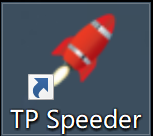
激活
转到程序注册视图,将序列号发给我们,填入我们提供的激活码之后,程序即可正常使用。
抽取Word中的Visio图
1. 首先使用Visio Word工具将Word文件中的全部Visio图全部抽取出来。
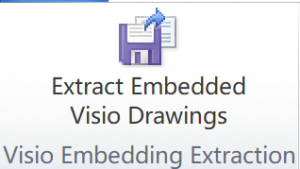
2. 点击Extract Embedded Visio Draws按钮,加载所需处理的全部文件,接着点击Process,程序将提取Word文件中的全部Visio图
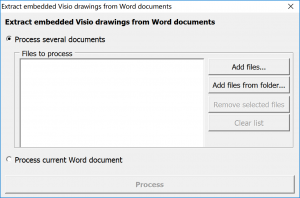
c. 程序会默认在当前项目下生成一个Visio embeddings文件夹,当中包含有提取出来的全部Visio文件。
使用TP Speeder处理Visio图
TP Speeder是一个Windows独立程序,可大批量处理Visio文件,将其转为所有主流CAT支持的双语Word格式。之后,再使用SDL Trados、MemoQ等主流CAT工具翻译,翻译完成之后,使用TP Speeder转回目标语言版本的Visio图。
(1)将Visio图转为双语Word
a. 打开程序,点击Add files按钮,添加要处理的全部文件,接着在Save to字段选定所生成的双语Word文件的保存路径;

b. 点击Process按钮,程序Status状态栏会显示处理进度,Processing 表示正在处理中,Prorcessed表示处理完毕;右下角还有2个进度条,当2个进度条都填满时,也表示处理完成。
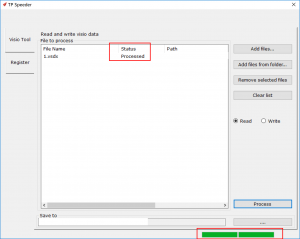
Visio图转为双语Word文件后,您可以在Word中翻译,也可以使用SDL Trados、MemoQ等主流翻译工具中翻译。
(2)将双语Word转为Visio图
a. 打开程序,点击Add files按钮,直接添加原始Visio图;
b. 在Save to字段选定已翻译好的双语Word路径;
c. 取消选择原先的Read,点选Write,接着点击Process,
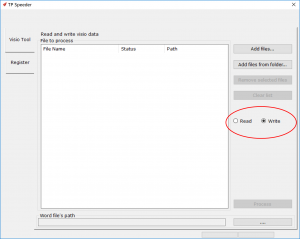
这样程序将默认在当前项目下生成一个Target文件夹,当中包含有译文版的Visio图。
将Visio图插入Word文件
此组件已接近完成,敬请期待。
